Adakah anda sedang mencari alternatif sumber terbuka percuma kepada Quicken atau aplikasi kewangan proprietari lain untuk digunakan pada PC Linux anda? Cuba GNU Cash. Ia adalah alat pengurusan wang percuma dan mudah digunakan yang membolehkan anda menjejaki kewangan anda, pembayaran pinjaman dan banyak lagi. Begini cara memasangnya di Linux.
Arahan pemasangan Ubuntu
Aplikasi GNU Cash boleh dipasang pada Ubuntu melalui repositori perisian "Universe". Walau bagaimanapun, "Universe" tidak didayakan pada semua sistem pengendalian Ubuntu secara lalai. Jadi, kami akan menunjukkan cara menghidupkannya secara manual.
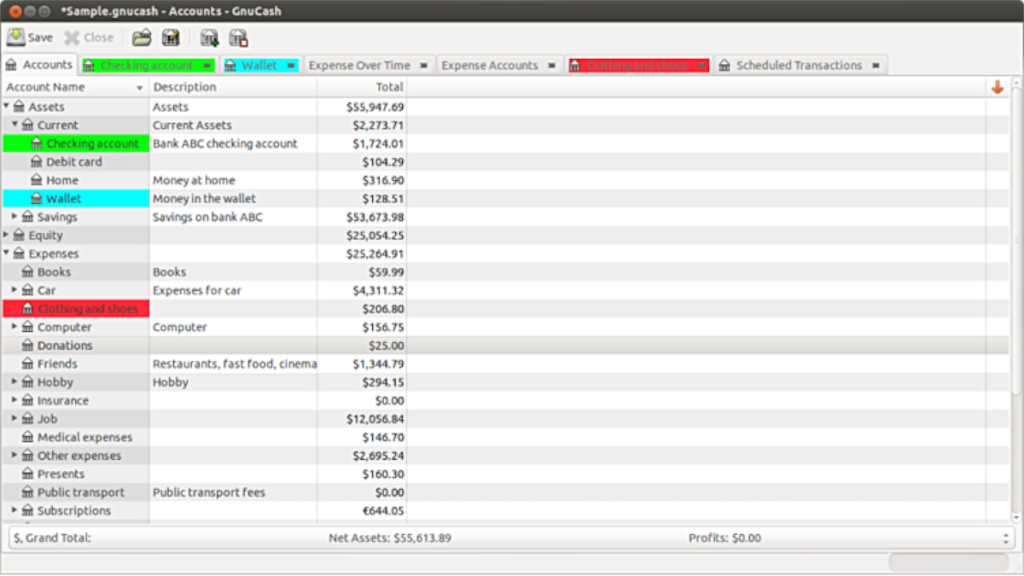 Untuk mendayakan repositori perisian "Universe" pada komputer anda, mulakan dengan melancarkan tetingkap terminal. Setelah tetingkap terminal dibuka pada desktop, gunakan perintah add-apt-repository di bawah untuk menambah repositori perisian Universe Ubuntu pada PC anda.
Untuk mendayakan repositori perisian "Universe" pada komputer anda, mulakan dengan melancarkan tetingkap terminal. Setelah tetingkap terminal dibuka pada desktop, gunakan perintah add-apt-repository di bawah untuk menambah repositori perisian Universe Ubuntu pada PC anda.
sudo add-apt-repository universe
Selepas menambah repositori perisian “Universe” pada komputer anda, tiba masanya untuk menyegarkan semula sumber perisian Ubuntu. Untuk melakukan itu, gunakan perintah kemas kini apt berikut di bawah dalam tetingkap terminal.
kemas kini sudo apt
Setelah sumber perisian anda dikemas kini, Ubuntu akan mempunyai akses kepada repositori perisian "Universe". Pada ketika ini, anda boleh memasang aplikasi GNU Cash dengan mudah pada Ubuntu menggunakan arahan apt install di bawah.
sudo apt pasang gnucash
Arahan pemasangan Debian
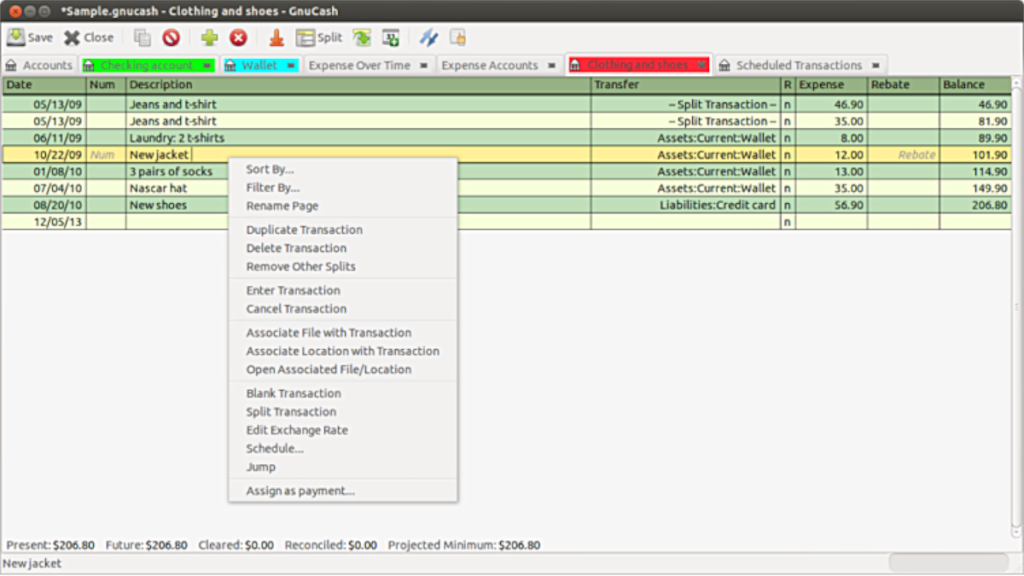
Pada Debian Linux, pemasangan aplikasi GNU Cash melalui repositori perisian "Utama" adalah mungkin. Pada masa ini, apl itu disokong pada Debian 11, Debian 10, serta Debian 9, dan Debian Sid. Untuk memulakan pemasangan, buka tetingkap terminal pada desktop Debian.
Dengan tetingkap terminal terbuka, gunakan arahan su untuk log masuk ke akaun root . Setelah anda log masuk ke akaun root, anda boleh menggunakan arahan apt-get di bawah untuk memasang pakej GNU Cash pada komputer anda.
Nota: Jika anda telah mendayakan Sudo pada PC Debian anda, laksanakan sudo sebelum arahan di bawah dan bukannya log masuk ke akaun root.
apt-get install gnucash
Apl GNU Cash pada Debian agak ketinggalan zaman berbanding sistem pengendalian Linux yang lain. Walaupun ini tidak sepatutnya menjejaskan keupayaan anda untuk menggunakan program ini sepenuhnya, anda akan terlepas kemas kini ciri.
Jika anda bukan peminat menggunakan versi lama program pada Debian, pertimbangkan untuk mengikuti arahan pemasangan Flatpak atau Snap untuk membolehkan GNU Cash berfungsi, dan bukannya arahan Debian. Atau, pertimbangkan untuk mengemas kini kepada Debian 11 kerana program di atasnya lebih baharu.
Arahan pemasangan Arch Linux
Pada Arch Linux, terdapat dua cara untuk membolehkan GNU Cash berfungsi. Cara pertama (dan paling mudah) untuk melakukannya ialah melalui repositori perisian "Komuniti". Cara kedua pemasangan adalah melalui Arch Linux AUR. Kami akan membincangkan kedua-duanya dalam tutorial ini.
Untuk memasang GNU Cash pada Arch Linux melalui repo perisian "Komuniti", mulakan dengan melancarkan tetingkap terminal pada desktop. Setelah terminal dibuka, dayakan repo "Komuniti" dalam Pacman.conffail anda . Kemudian, laksanakan arahan di bawah.
sudo pacman -Syy gnucash
AUR
Untuk memasang aplikasi GNU Cash melalui AUR, anda mesti menggunakan arahan Pacman untuk memasang kedua-dua pakej "Git" dan "Base-devel" pada komputer anda.
sudo pacman -S git base-devel
Selepas menyediakan dua pakej, anda mesti memasang pembantu Trizen AUR. Program ini akan menjadikannya supaya anda boleh memuat turun dan membina kod sumber untuk GNU Cash secara automatik dan bukannya dengan tangan.
git clone https://aur.archlinux.org/trizen.git cd trizen makepkg -sri
Dengan apl Trizen yang disediakan pada PC Arch Linux anda, anda boleh memuat turun dan memasang aplikasi pembantu Trizen AUR terbaharu pada komputer anda dengan arahan di bawah.
trizen -S gnucash-git gnucash-docs-git
Arahan pemasangan Fedora
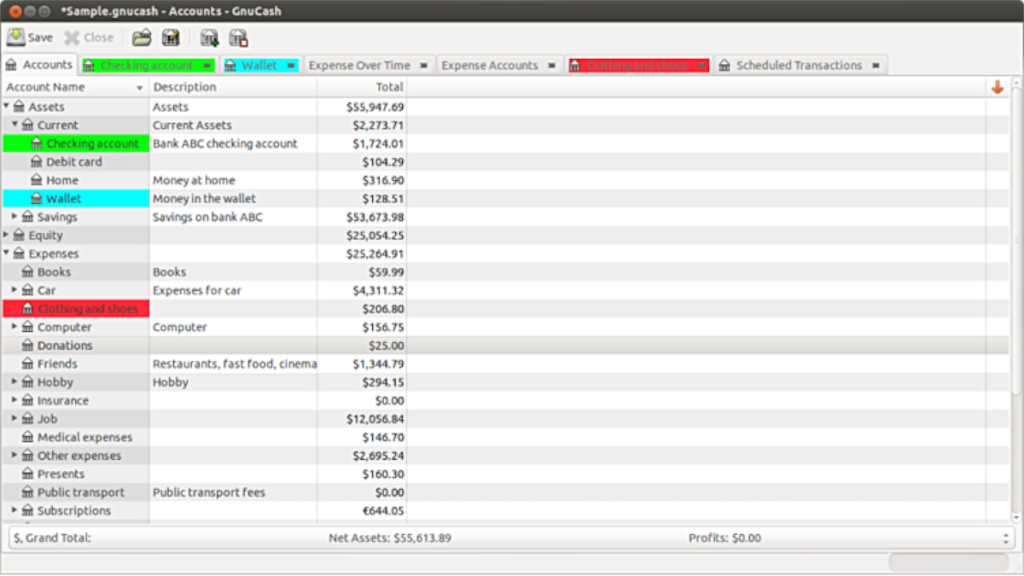
Aplikasi GNU Cash tersedia untuk pengguna Fedora Linux melalui repositori perisian "Utama". Untuk memulakan proses pemasangan, buka tetingkap terminal. Setelah tetingkap terminal dibuka, gunakan arahan pemasangan dnf untuk memastikan GNU Cash berfungsi.
sudo dnf pasang gnucash
Bukan peminat GNU Cash versi Fedora Linux? Pertimbangkan untuk mengikuti arahan pakej Flatpak atau Snap di bawah.
Arahan pemasangan OpenSUSE
Aplikasi GNU Cash berfungsi pada OpenSUSE Tumbleweed, serta 15.2 dan 15.1 melalui repositori perisian OpenSUSE Oss. Untuk memulakan pemasangan, pastikan anda menyediakan repo OpenSUSE Oss. Kemudian, anda akan dapat memasang aplikasi GNU Cash pada sistem OpenSUSE anda dengan arahan pemasangan zypper di bawah.
sudo zypper pasang gnucash
Perlu diingat bahawa sesetengah versi OpenSUSE mempunyai keluaran GNU Cash yang lapuk. Jika anda memerlukan ciri yang lebih baharu, mungkin idea yang baik untuk mengikut arahan Snap atau Flatpak di bawah.
Arahan pemasangan Flatpak
GNU Cash tersedia sebagai pakej Flatpak. Untuk memasangnya, anda mesti terlebih dahulu mendayakan masa jalan Flatpak pada PC Linux anda dengan mengikuti panduan . Setelah masa jalan Flatpak disediakan, gunakan arahan tambah jauh di bawah untuk menambah gedung aplikasi Flathub pada PC anda.
flatpak remote-add --if-not-exists flathub https://flathub.org/repo/flathub.flatpakrepo
Akhir sekali, pasang apl GNU Cash pada PC Linux anda menggunakan arahan pemasangan flatpak di bawah.
flatpak pasang flathub org.gnucash.GnuCash
Arahan pemasangan pakej snap
Terdapat apl GNU Cash tidak rasmi di kedai Snap. Untuk menyediakannya, anda perlu mempunyai masa jalan Snapd dikonfigurasikan. Untuk menyediakan masa jalan Snapd pada PC Linux anda, ikut panduan ini mengenai subjek.
Selepas menyediakan masa jalan Snapd, pemasangan GNU Cash boleh dimulakan. Menggunakan arahan pemasangan snap di bawah, pasang GNU Cash.
sudo snap pasang gnucash-jz

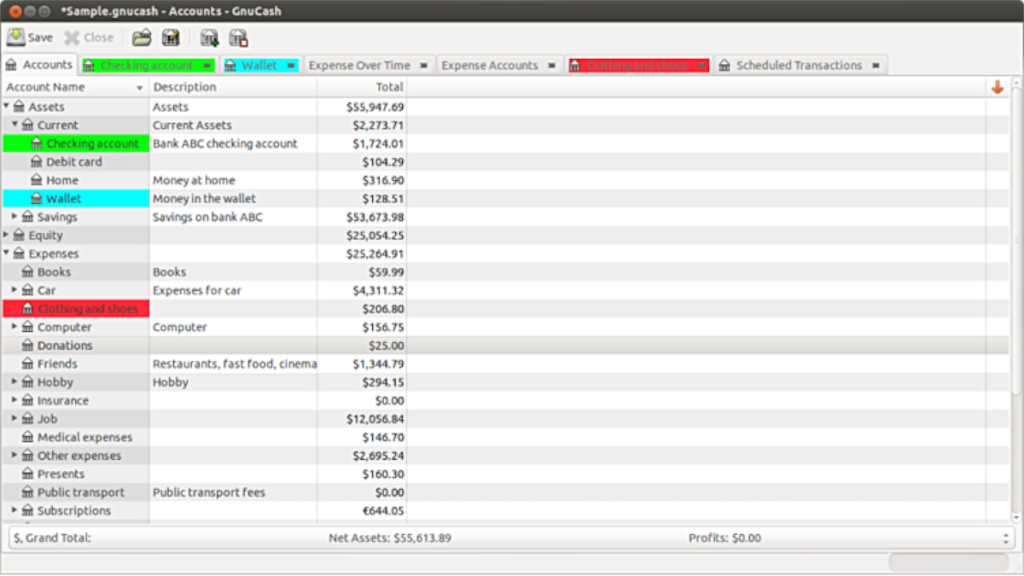
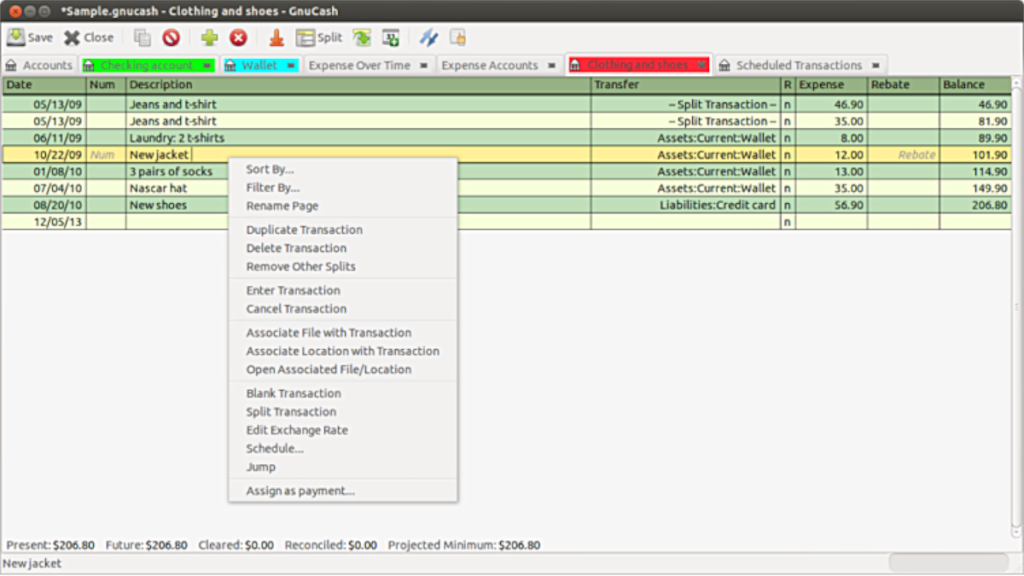



![Muat turun FlightGear Flight Simulator Secara Percuma [Selamat mencuba] Muat turun FlightGear Flight Simulator Secara Percuma [Selamat mencuba]](https://tips.webtech360.com/resources8/r252/image-7634-0829093738400.jpg)




